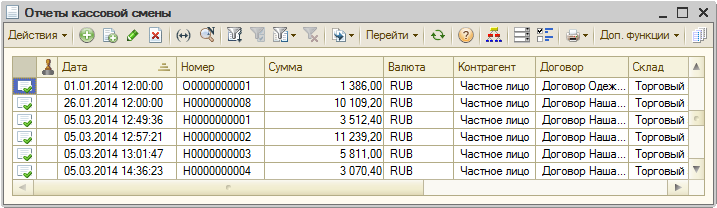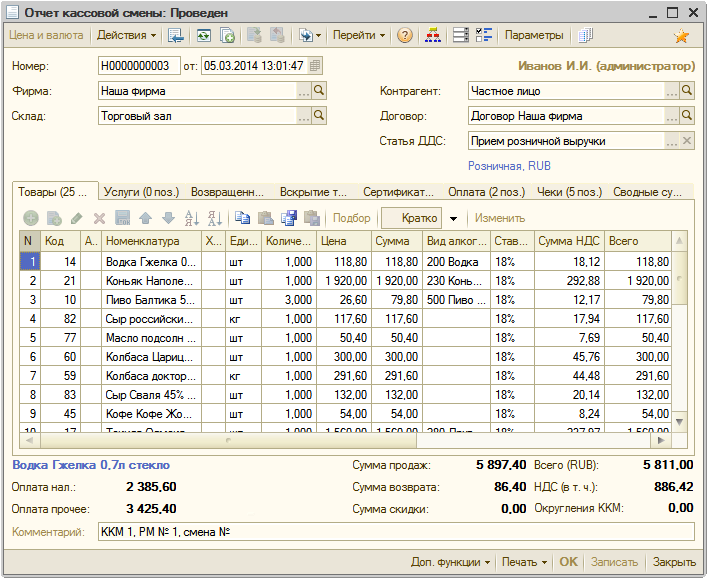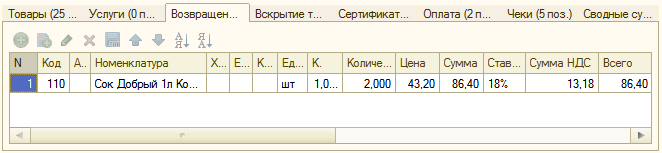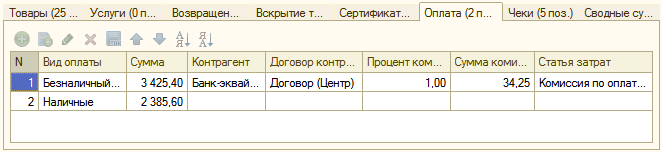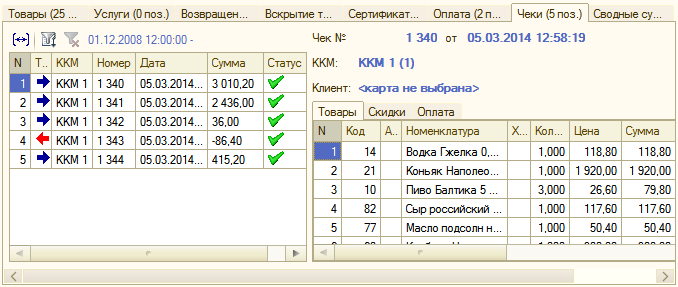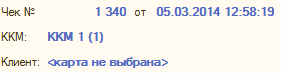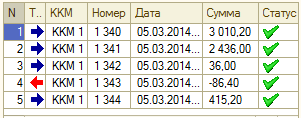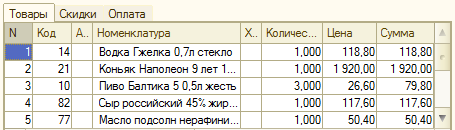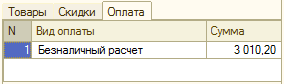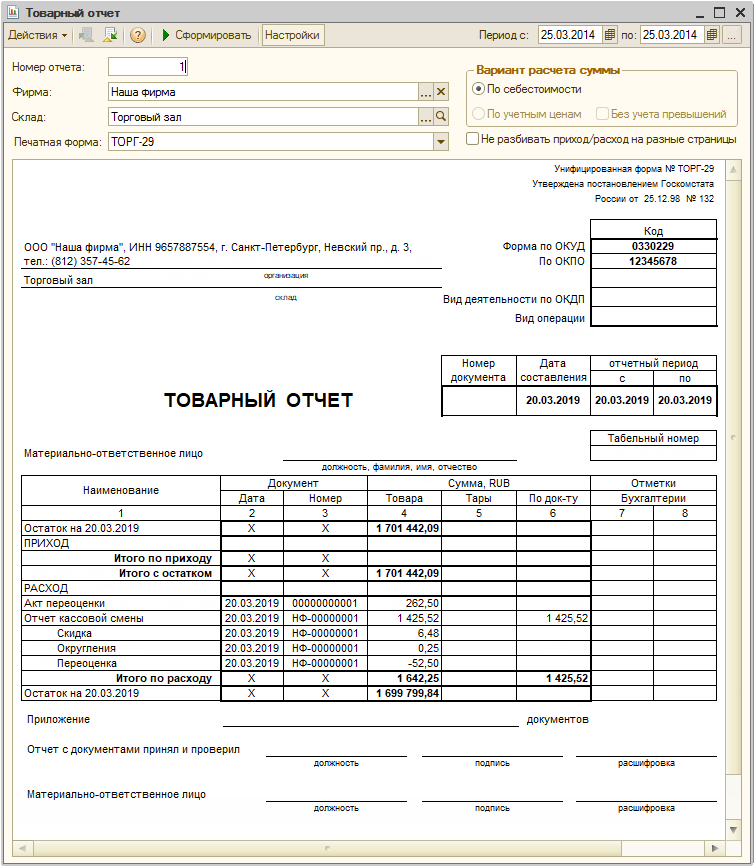Документ «Отчет кассовой смены»
Документ «Отчет кассовой смены» (ОКС) предназначен для оформления продажи товаров населению в розницу с использованием ККМ, без указания конкретного покупателя (документ оформляется на клиента «Частное лицо» с видом контрагента «ККМ»). Предполагается, что продажа товара производится с розничного склада и расчет с клиентом производится в тот же момент времени. Документ формируется автоматически при торговле в розницу. При неавтоматизированном рабочем месте кассира документ может быть введен вручную.
Документ «Отчет кассовой смены» фиксирует только факт отгрузки товаров. Для оформления поступления наличных денег необходимо оформить «Приходный кассовый ордер».
Если покупатель в тот же день вернул через кассу купленные товары и получил деньги, то эта информация также включается в отчет кассовой смены.
Список отчетов кассовых смен хранится в журнале «Отчет кассовой смены».
Форма документа «Отчет кассовой смены» имеет вид:
Автоматическое формирование документа «Отчет кассовой смены» происходит через обработку «Управление кассами».
В шапке документа заполняются следующие реквизиты:
Фирма, от лица которой производилась продажа товаров частным лицам.
Склад, с которого происходила продажа и с которого будут списаны товары.
Контрагент в данном случае, с одной стороны — это розничный покупатель, купивший товар через кассу, а с другой — сама контрольно-кассовая машина, с которой поступают данные о продажах и наличные денежные средства в кассу фирмы.
Договор в случае вида контрагента «ККМ» может служить неким разрезом по кассам, то есть для каждой ККМ в рамках одного контрагента заводится отдельный договор, в разрезе которого отслеживаются потоки денежных средств от розничных покупателей.
Статья ДДС, на которую будет зачислен приход денежных средств.
Внизу экранной формы выводится общая сумма выручки за проданные товары и оказанные услуги. Раздельно указываются наличные деньги и сумма, полученная по другим видам оплаты. Приводятся данные об НДС, сумме возврата и общей сумме сделанных скидок. Также в подвал ОКС выводится информация о сумме округления по чекам.
Примечание
В зависимости от настроек ККМ округления подпадают в пункт «Сумма скидки» при округлении суммы товара или в пункт «Округления ККМ» при округлении суммы чека (при этом расходы будут отнесены на предопределенную статью затрат «Округления ККМ»). Сумма документа и сводные суммы вычисляются с учетом округлений.
На закладках «Товары» и «Услуги» отображаются проданные товары и оказанные услуги.
На закладке «Возвращенные товары» фиксируется информация о товарах, возвращенных покупателем через кассу в день покупки.
На закладке «Вскрытие тары» содержится информация о количестве вскрытых пивных кег.
На закладке «Сертификаты» отображаются сертификаты, использованные при оплате.
На закладке «Оплата» указывается вид оплаты, сумма оплаты по каждому виду, а также данные по эквайрингу (контрагент, договор контрагента, процент комиссии, сумма комиссии и статья затрат). Возможные виды оплаты содержатся в справочнике «Виды оплаты».
Примечание
Если вы работаете с Frontol 6 в режиме предприятия общественного питания, то в ОКС зафиксируются и загрузятся только те чеки и товары, по которым фактически была произведена оплата.
Разделение по виду оплат позволяет в т.ч. отслеживать оплату товаров при помощи карт, т.е. за безналичный расчет. Сумма таких продаж формируется как задолженность банка-эквайера перед фирмой и видна в отчете «Взаиморасчеты».
На закладке «Чеки» отображается информация о каждой позиции каждого чека.
Выводится информация о чеках продажи, возврата, аннулированных, отмененных и о сторнированных позициях в чеке.
В верхней части закладки выводится информация о порядковом номере чека, времени его регистрации, номере ККМ, а если покупка сделана с использованием дисконтной карты, то фамилия клиента и номер его дисконтной карты.
В левой части закладки располагается перечень всех чеков, выгруженных из ККМ за установленный период времени.
В столбце «Тип» условным значком обозначается выполняемое чеком действие. В крайнем правом столбце указан статус чека — пробит («галочка») или отменен («крестик»).
Чек продажи:
Чек возврата:
Аннулированный чек:
Чек обмена:
Чек отменен:
В правой части закладки «Чеки», имеющей в свою очередь три закладки: «Товары», «Скидки» и «Оплата», выводится информация о каждой позиции выбранного чека в указанных разрезах.
На закладке «Товары» выводится перечень всех пробитых товаров с характеристиками, единицы измерения, количество, цена за единицу, сумма (с учетом скидки), сумма скидки, сумма скидки без округления, сумма округления на товар.
Если какой-то товар был сторнирован, то соответствующая строка с данными об этой предполагаемой, но не состоявшейся, продаже будет перечеркнута.
На закладке «Скидки» выводится ее наименование (для автоматических скидок), тип (автоматическая или ручная), сумма скидки, а также была ли она предоставлена на весь чек или нет. Информация об округлении суммы чека будет выведена на этой закладке отдельной строчкой. Более подробно о скидках см. главу «Дисконтная информация».
На закладке «Оплата» указывается, как была произведена оплата чека (сколько денег было заплачено наличными и сколько с помощью других видов оплаты). Если оплата была произведена полностью наличными, то в верхней строке указывается сумма денег, отданная покупателем кассиру, а в нижней — сумма, полученная назад в виде сдачи.
На закладке «Сводные суммы» после снятия ОКС в режиме «Сводный отчет» отображаются продажи со всех касс с детализацией суммы документа по каждой кассе.
На закладке «Марки» содержится информация о проданной маркированной продукции.
При проведении документа «Отчет кассовой смены» происходит контроль остатков на складе и, в зависимости от настроек системы, в случае нехватки товара, возможен режим:
- формирования автопревышений (доприходование недостающего количества товара);
- проведение документа в минус по количеству;
- запрет проведения документа, до устранения причин излишков.
Возможна ситуация, когда цена на товар в чеке не соответствует учетной. Это может происходить по причине:
- наличия скидки на товар,
- настроенного округления,
- введенного акта переоценки.
Увидеть расход по данным пунктам можно в товарном отчете.
После проведения документ автоматически блокируется. Блокировка может быть снята (например, для редактирования документа) нажатием комбинации клавиш «Shift»+«F12».
Если какой-либо товар был продан через кассу со скидкой, то эта скидка будет отображена внизу формы в строке «Сумма скидки».
По кнопке «Печать» можно сформировать и распечатать: печатную форму документа «Отчет кассовой смены», возврат товаров по ОКС, отчет кассовой смены с видами оплат, превышения товаров по ОКС, переоценка товаров по ОКС, КМ-6.